...
Werden Datum, Uhrzeit und Betreff grau dargestellt, wurde die E-Mail noch nicht vollständig vom E-Mail-Server heruntergeladen und die Vorschau bleibt leer.
Die Maske E-Mail-Eingang

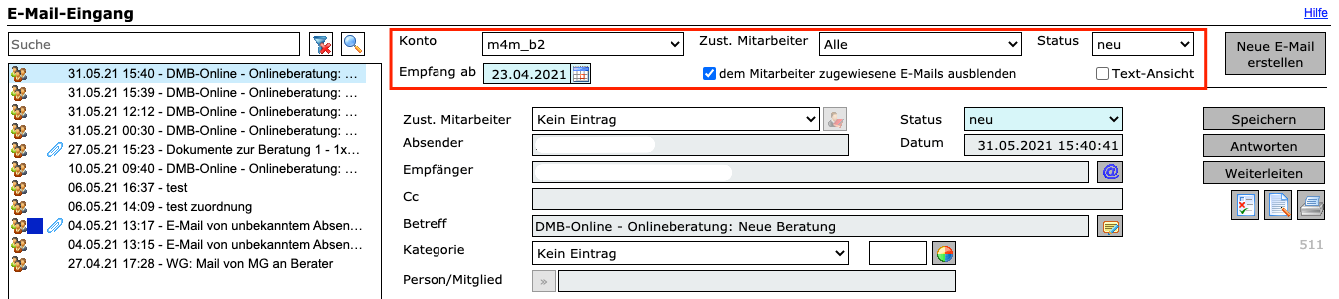
Der rot gekennzeichnete Bereich enthält Filter, die die Anzeige der E-Mail-Liste links steuern. Die folgende Tabelle listet alle Filter und deren Aufgabe/Auswirkung auf.
...
| Filter | Beschreibung |
|---|---|
| Konto | Auswahl des gewünschten E-Mail-Kontos, dessen E-Mails links angezeigt werden sollen. Hinweis: Das E-Mail-Konto, welches beim Öffnen des E-Mail-Eingangs angezeigt werden soll, kann jeder Benutzer individuell einstellen. Hierzu wählt man im Menü unter seinem Benutzernamen den Menüpunkt "Mein Zugang" aus. Dort kann unter "Standard-Konto für den E-Mail-Eingang" das gewünschte Konto ausgewählt werden.
|
| Zust. Mitarbeiter | Beschränkt die Anzeige der E-Mails links auf den dort ausgewählten Mitarbeiter oder zeigt alle an.
|
| Status | Beschränkt die Anzeige der E-Mails links auf den ausgewählten Status oder zeigt alle an. |
| Empfang ab | Zeigt die E-Mails rückwirkend bis zum angezeigten Datum an. Die Anzahl der Tage, wie lang standardmäßig rückwirkend angezeigt werden soll, kann in den Systemeinstellungen eingestellt werden.
|
| dem MA zugewiesene E-Mails ausblenden | Beschränkt die Anzeige der E-Mails links auf E-Mails, die noch keinem Mitarbeiter zugewiesen wurden. |
| Textansicht | Zeigt die E-Mails statt im html-Modus im Text-Modus an. Jede html-Interpretation wird ausgeschaltet und es wird nur noch reiner Text angezeigt.
|
Die folgende Tabelle listet alle Buttons und deren Funktion auf
| Button | Icon | Beschreibung |
|---|---|---|
| Zuständigen Berater ermitteln und zuordnen |  | |
| Alle Empfänger anzeigen |  | Dieser Button öffnet ein neues Fenster mit der Liste aller E-Mail-Empfänger mit Anzeige "An", "Bc" und "Bcc". |
| Betreff bearbeiten |  | Nach Klick auf den Button wird das Feld "Betreff" aktiv und kann individuell bearbeitet werden. Nach Klick auf den Button "Speichern" wird der individuelle Betreff zur E-Mail hinterlegt und verwendet. Um den ursprünglichen Betreff der E-Mail wiederherzustellen, entfernen Sie den kompletten Betreff der E-Mail und klicken anschließen den Button "Speichern". |
| Markierung zuordnen |  | Durch Klick auf den Button wird ein neues Fenster geöffnet. |
| Aufgabe erstellen |  | Öffnet ein neues Fenster zur Erstellung einer neuen Aufgabe zur ausgewählten E-Mail. Die Aufgabenart "E-Mail" wird vorausgefüllt und kann geändert werden. Die gilt auch für den Bearbeiter der Aufgabe. |
| Notiz bearbeiten |  | |
| E-Mail Drucken |  | |
 | ||
Neue E-Mail erstellen
Der Absender einer neu erstellten E-Mail richtet sich nach dem ausgewählten E-Mail-Konto.
...

